鲁大师在Win10系统下打不开如何解决?小编就来说明一下 首先右键点击鲁大师,打开属性,转到兼容性选项,勾选以兼容模式运行这个程序,选择Windows7系统或者XP系统即可。......
2016-11-11 200 Windows 操作系统 windows7 windows教程 windows技巧 windows10 windows8
在WinXP系统停止服务以后,不少用户开始接触win7系统,使用电脑就免不了上网,新接触的用户可能不太清楚Win7怎么设置宽带连接,接下来教大家轻松上手win7宽带连接的方法。
1、在一个新安装好的windows 7操作系统中,如果没有网络连接,桌面上也没有网络图标时,请到系统托盘图标中找到网络图标,然后击右键,选择“打开网络和共享中心”。
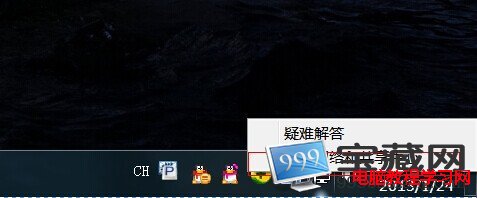
2、在打开的界面中,选择“设置新的连接和网络”。
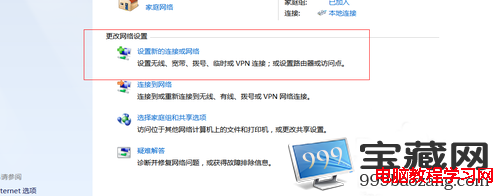
3、在打开的界面中,选择第一个“设置新的网络连接”,然后单击下一步。
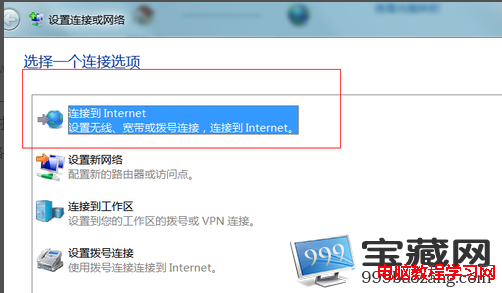
4、接下来,选择“PPPoE连接方式”,然后点击该连接方式,输入ISP服务商提供的用户名和密码,即可成功建立宽带连接。
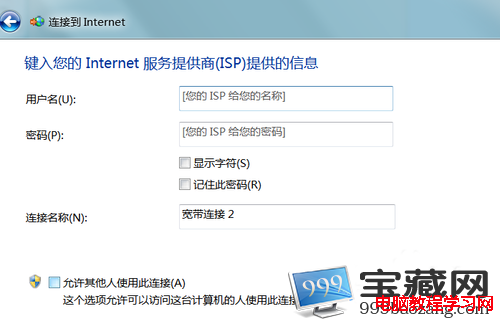
5、接下来,单击桌面系统托盘图标里的网络图标,选择“宽带连接”,即可打开宽带连接程序框。

只需要五个步骤轻松解决win7怎么设置宽带连接的问题,还为宽带连接烦恼的朋友赶紧按照上面的方法设置,轻松踏上网上冲浪之旅
相关文章